Ako tlačiť fotografie na tlačiarni z počítača
 Existuje niekoľko spôsobov tlače obrázkov na tlačiarni. Všetky metódy majú odlišný súbor funkcií a používajú sa v rôznych situáciách.
Existuje niekoľko spôsobov tlače obrázkov na tlačiarni. Všetky metódy majú odlišný súbor funkcií a používajú sa v rôznych situáciách.
Obsah článku
Pravidlá tlače fotografií z počítača
Existuje niekoľko pravidiel, ktoré vám umožnia tlačiť obrázky vo vysokej kvalite prostredníctvom počítača:
- Uistite sa, že je zariadenie správne pripojené. Na kontrolu je najlepšie použiť pokyny. Po zapnutí skontrolujte, či je tlačiareň pripravená na použitie.
- Vyčistite rad. Ak to chcete urobiť, prejdite na „Štart“, „Ovládací panel“. Tam hľadáme sekcie „Zariadenia a tlačiarne“. Po jej otvorení sa zobrazia kategórie, vyberte „Tlačiarne“. Zobrazíme zoznam tlačiarní pripojených k počítaču. To platí aj pre virtuálne modely (niektoré aplikácie ich vytvárajú na zvýšenie funkčnosti zariadenia). Nájdeme našu tlačiareň. Kliknite ľavým tlačidlom myši a v hornej časti by sa malo zobraziť tlačidlo „Zobraziť tlačový front“. Umožní vám otvoriť všetky dokumenty, ktoré sú vo fronte. Ak je zoznam prázdny, nemusíte robiť nič, ale ak v ňom zostali dokumenty, mali by sa odstrániť.

Pozor! Vopred by ste mali vložiť požadované množstvo papiera a skontrolovať množstvo atramentu v kazete.
Aké ťažkosti môžu nastať
Zariadenie veľmi často nevytlačí obrázok, hoci funguje.Vo väčšine prípadov je problém spôsobený chýbajúcimi ovládačmi alebo potrebou preinštalovať ich.
Ak sa pri prevádzke zariadenia vyskytnú nejaké chyby a nemôžete ich určiť, skúste prejsť do časti „Zariadenia a tlačiarne“ a skontrolovať chyby v prevádzke zariadenia. Ak to chcete urobiť, vyhľadajte našu tlačiareň, kliknite pravým tlačidlom myši a vyhľadajte položku „Riešenie problémov“. Kontrola funkčnosti bude trvať niekoľko minút. Ak systém Windows nájde nejaké chyby, ponúkne možnosti na ich odstránenie, napríklad stiahnutie alebo aktualizáciu ovládačov cez webovú stránku vývojára.
Referencia! Ovládače môžete preinštalovať aj pomocou disku dodávaného so súpravou. Stačí ho vložiť do mechaniky a nainštalovať.

Ak preinštalovanie ovládačov nepomohlo, skontrolujte nasledovné:
- Ak používate fotografický papier, skontrolujte, či ho tlačiareň nedokáže rozpoznať. Najprv skúste prenos na obyčajný papier a ak to funguje, problém je vo fotografickom papieri.
- Možno bude potrebné vyčistiť trysky. Skúste to vyčistiť sami, ale ak to nepomôže, požiadajte odborníka.
- Možno v kazete nezostalo dostatok atramentu a nie je schopná preniesť kvalitný obraz. Natankujte.
- Ak to nepomôže, je tu možnosť zlomeného kábla (napájacieho aj USB) alebo konektora. Začnite kontrolou konektora vložením USB flash disku do neho. Skontrolujte káble a konektor, či nie sú zvonka poškodené. Je dosť ťažké určiť ich výkon sami, je lepšie sa opýtať odborníka.
Tlač fotografií na tlačiarni z počítača: krok za krokom
Existujú 3 spôsoby tlače fotografií na tlačiarni cez počítač:
- Pomocou štandardnej aplikačnej tlače.
- Použitím
- Použitím
Pozrime sa na algoritmus každej aplikácie.
Tlač obrázkov
Toto je najrýchlejší spôsob prenosu, ale súbor funkcií je minimálny. Musíme vybrať jeden alebo viac obrázkov a stlačiť pravé tlačidlo myši. V zobrazenom okne vyberte možnosť „Tlačiť“. Teraz sa zobrazí okno s nastaveniami pre náhľad prenášaného obrázka. Nie sú potrebné žiadne ďalšie akcie. Táto metóda vám umožňuje vybrať si z nasledujúcich možností:
- Veľkosť papiera.
- Kvalita obrazu.
- Počet kópií.
- Tlačiareň, ktorá sa použije na tlač.
- Umiestnenie obrázka na stránke.
Teraz už zostáva len kliknúť na tlačidlo „Tlačiť“ a počkať, kým sa dokumenty vytlačia.
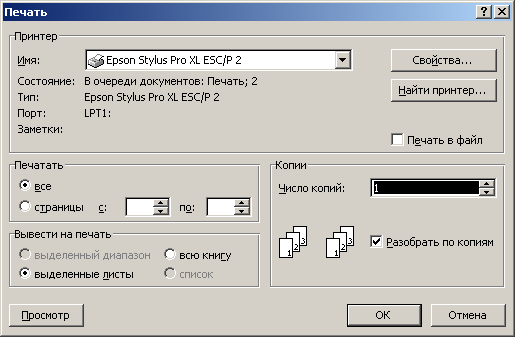
Cez Paint
Táto metóda je trochu zložitejšia, ale každý ju môže zistiť. Robíme nasledovné:
- Vyberte obrázok a kliknite naň pravým tlačidlom myši.
- Zobrazí okno, v ktorom musíte vybrať možnosť „Otvoriť pomocou“. Výber aplikácie
- Po spustení programu stlačte kombináciu tlačidiel „CTRL + P“.
- Teraz sa otvorí okno. Tam môžete vykonať základné nastavenia. Okrem štandardného súboru nastavení (uvedených v prvej metóde) vám Paint umožňuje upraviť samotný obrázok. Dokument je teraz možné vytlačiť.
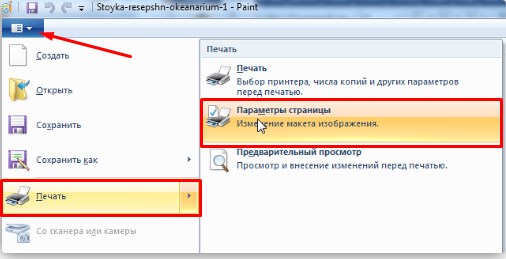
Photoshop
Táto metóda sa odporúča iba pre pokročilých používateľov. Funkčnosť programu je oveľa vyššia, takže sa môžete v nastaveniach zmiasť. Ak chcete použiť Photoshop, postupujte takto:
- Vyberte obrázok a kliknite naň pravým tlačidlom myši.
- Vyberte sekciu „Otvoriť pomocou“. Vyberte aplikáciu Adobe Photoshop.
- Po otvorení aplikácie stlačte kombináciu tlačidiel „CTRL + P“.
- Otvorí sa nám okno. Photoshop podporuje všetky funkcie štandardnej tlače obrázkov a programu Maľovanie.Ale okrem toho existuje ďalšia sada funkcií určených na zlepšenie kvality obrazu alebo vykonanie niektorých zmien.
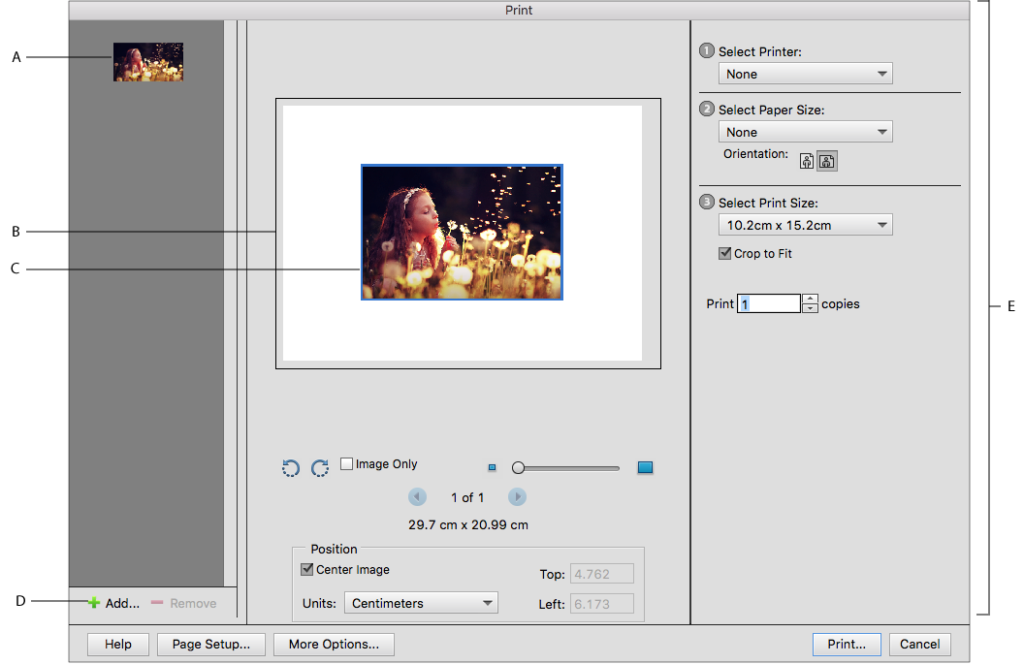
Na prenos obrázkov je možné použiť takmer každý program, ktorý dokáže otvárať fotografie. Vo väčšine prípadov musíte na otvorenie okna pre tlač stlačiť kombináciu tlačidiel „CTRL+P“. Nezabudnite skontrolovať výkon tlačiarne a experimentovať s nastaveniami, aby ste dosiahli kvalitu obrazu.





